Apple Music पर प्लेलिस्ट पिक्चर कैसे बदलें
माइक्रोसॉफ्ट विंडोज Apple संगीत नायक / / April 22, 2022

अंतिम बार अद्यतन किया गया
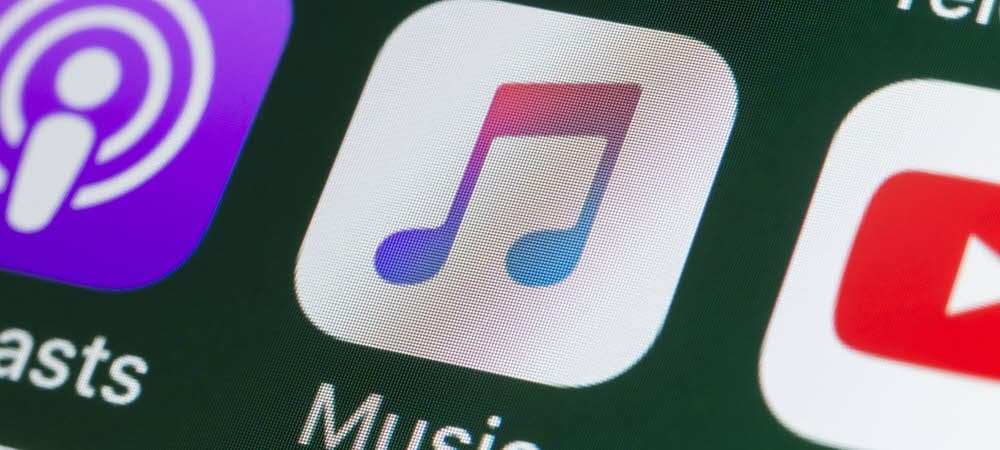
आप Apple Music प्लेलिस्ट आसानी से बना सकते हैं, लेकिन अगर आप उन्हें और अधिक वैयक्तिकृत करना चाहते हैं, तो आप प्लेलिस्ट कवर इमेज को बदल सकते हैं। ऐसे।
लोकप्रिय संगीत स्ट्रीमिंग सेवा Apple Music आपको इसकी अनुमति देता है प्लेलिस्ट बनाएं जिसमें आपके पसंदीदा गाने हों। ये प्लेलिस्ट अलग-अलग अवसरों के लिए सेट की जा सकती हैं जैसे कि आपकी सुबह की ड्राइव, जब आप वर्कआउट कर रहे हों, या जब आप बस चिल करना चाह रहे हों।
आप अपनी प्लेलिस्ट को कुछ अलग तरीकों से कस्टमाइज़ कर सकते हैं, लेकिन एक मज़ेदार चीज़ जो आप कर सकते हैं वह है Apple Music पर प्लेलिस्ट की तस्वीर बदलना। यह आपके द्वारा बनाई गई कस्टम प्लेलिस्ट में आपका अपना व्यक्तित्व जोड़ सकता है।
यदि आप जानना चाहते हैं कि Apple Music पर प्लेलिस्ट की तस्वीर कैसे बदलें, तो आपको यहाँ क्या करना होगा।
Apple Music पर प्लेलिस्ट पिक्चर कैसे बदलें
प्लेलिस्ट चित्र बदलने से आप इसे आसान पहचान के लिए अनुकूलित कर सकते हैं आईफोन, आईपैड, और एंड्रॉयड उपकरण।
प्लेलिस्ट की तस्वीर बदलने के लिए एप्पल संगीत, निम्न कार्य करें:
- शुरू करना एप्पल संगीत तुम्हारे ऊपर आई - फ़ोन या ipad.
- Apple Music ऐप खुलने के बाद, पर टैप करें प्लेलिस्ट मेनू से।
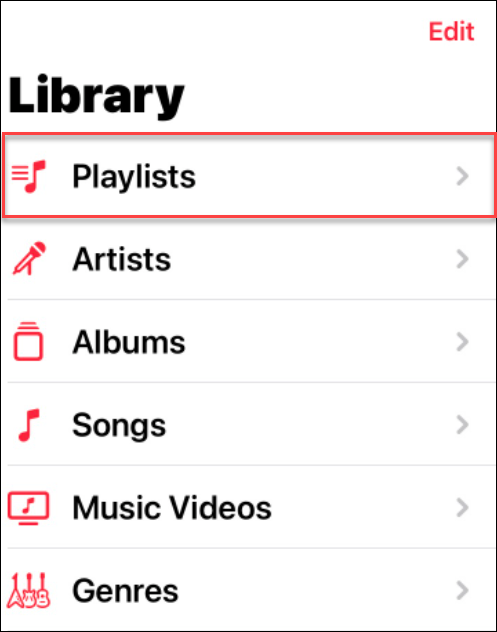
- इसके बाद, उस प्लेलिस्ट पर टैप करें जिसके लिए आप चित्र बदलना चाहते हैं।
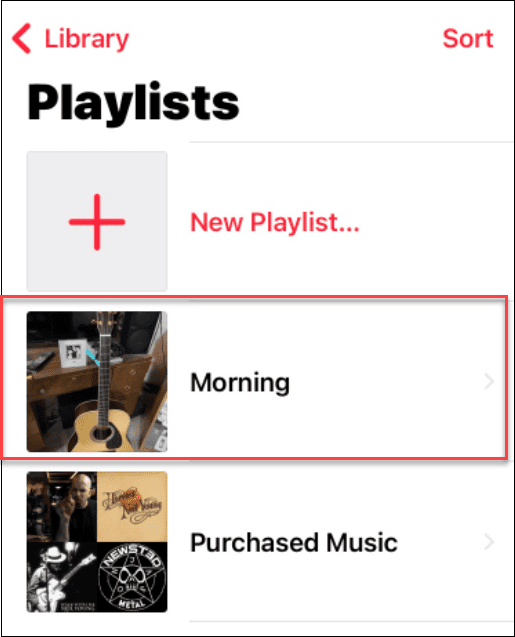
- प्लेलिस्ट के खुलने के साथ, टैप करें विकल्प (तीन-बिंदु) ऊपरी-दाएँ कोने में आइकन।
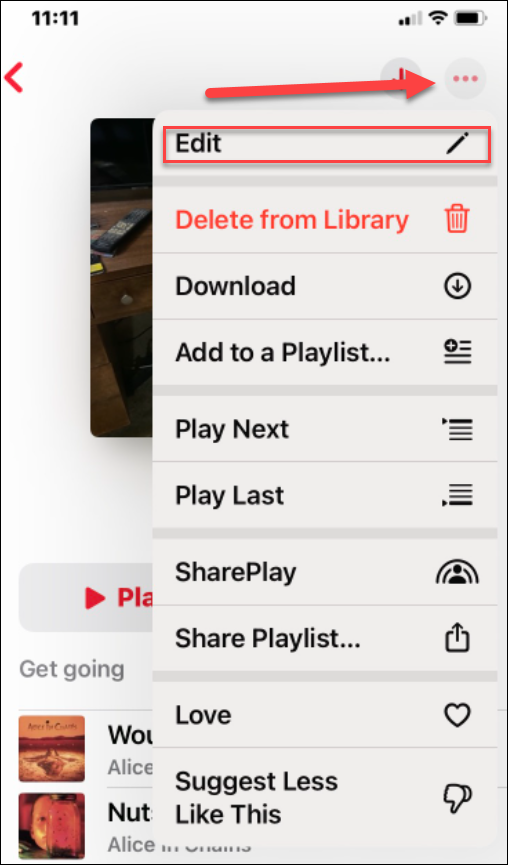
- मेनू से, टैप करें संपादन करना मेनू के शीर्ष पर स्थित बटन।
- जब आप प्लेलिस्ट चित्र को देखते हैं, तो आपको छवि के केंद्र में एक कैमरा आइकन दिखाई देगा—इसे टैप करें।
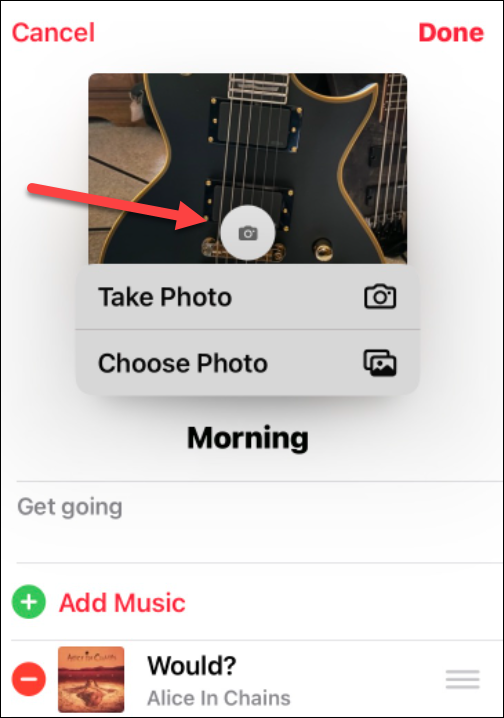
- Apple Music आपको फ़ोटो लेने की अनुमति देगा (फोटो लो) अपने फोन से एक शॉट लेने के लिए और उस छवि का उपयोग करने के लिए। अन्यथा, चुनें फोटो चुनो अपनी मौजूदा फोटो लाइब्रेरी से एक छवि का उपयोग करने का विकल्प।
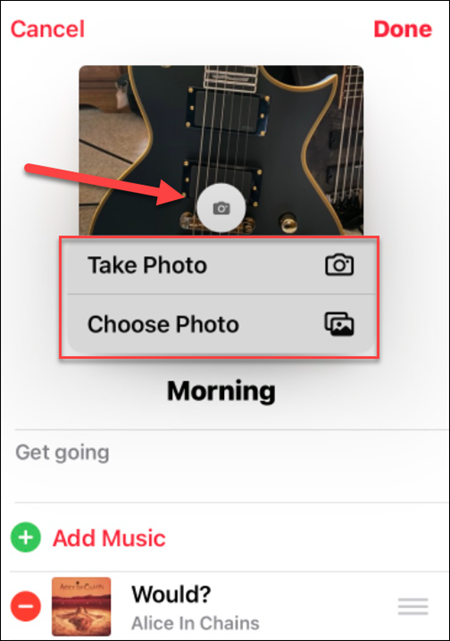
- चाहे आप फ़ोटो लें या अपने में से किसी एक का चयन करें फोटो लाइब्रेरी, आप छवि को केंद्र और क्रॉप कर सकते हैं।
- जब आप समाप्त कर लें, तो टैप करें चुनना बटन।

- यहां यह भी ध्यान देने योग्य है कि आप गाने जोड़ या हटा सकते हैं और अपनी प्लेलिस्ट का शीर्षक बदल सकते हैं—क्लिक पूर्ण जब आप तस्वीर के साथ समाप्त करते हैं तो आप बदल जाते हैं।
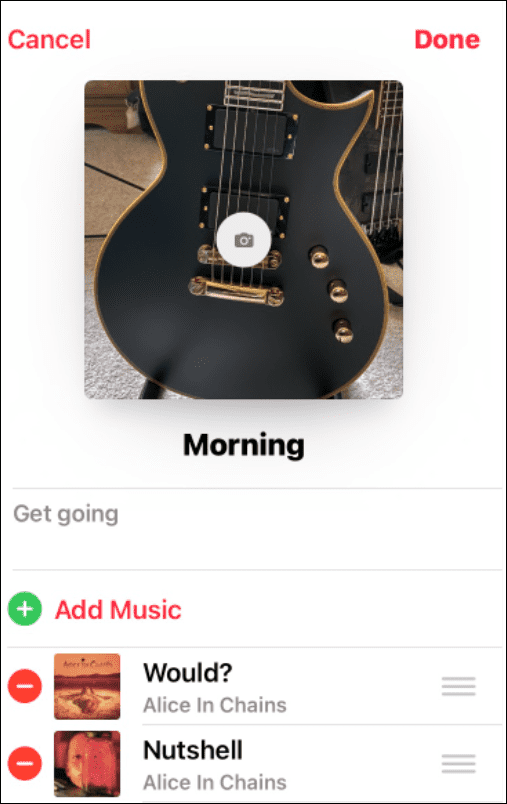
विंडोज़ पर ऐप्पल म्यूजिक प्लेलिस्ट पिक्चर कैसे बदलें
विंडोज़ पर प्लेलिस्ट तस्वीर बदलने का दूसरा तरीका आईट्यून्स ऐप का उपयोग करना है।
Windows पर Apple Music प्लेलिस्ट की कवर आर्ट बदलने के लिए, निम्न कार्य करें:
- शुरू करना ई धुन अपने डेस्कटॉप पर।
- खोजो प्लेलिस्ट कवर आप दाईं ओर की वस्तुओं से बदलना चाहते हैं और इसे क्लिक करें.
- प्लेलिस्ट कॉलम के ऊपर से प्लेलिस्ट कवर आर्ट पर क्लिक करें। हमारे उदाहरण में, इसे लेबल किया गया है सुबह.
- उस चित्र पर नेविगेट करें जिसका आप उपयोग करना चाहते हैं फाइल ढूँढने वाला और चुनें खुला बटन।
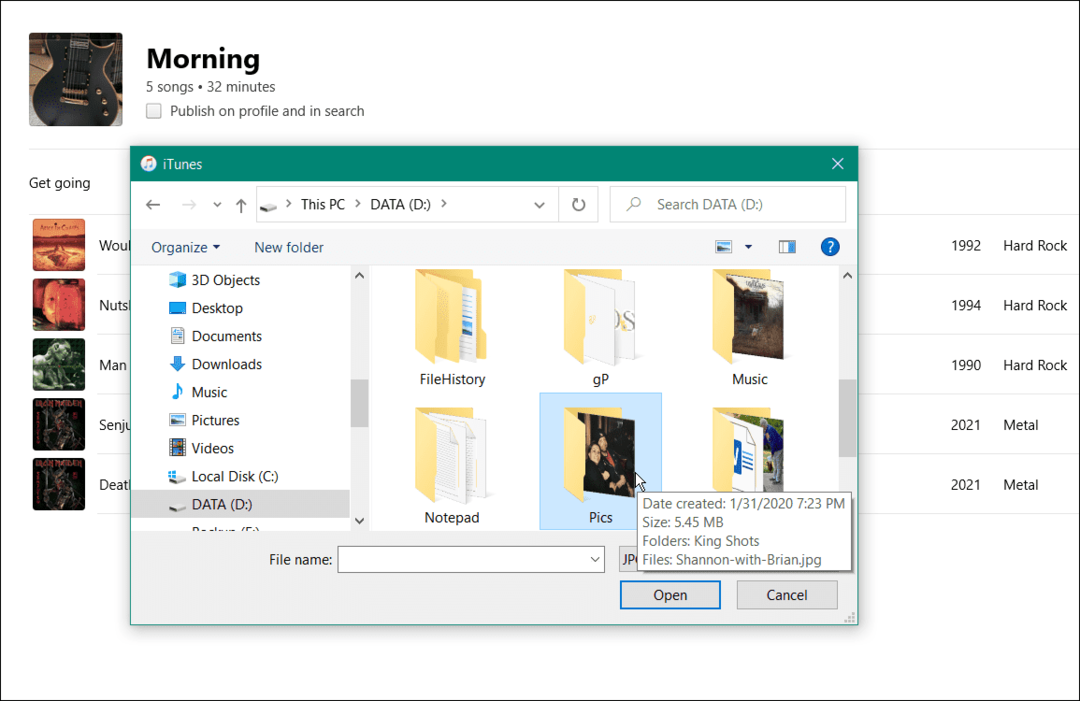
- यही सब है इसके लिए। आपकी प्लेलिस्ट की कवर आर्ट आपके द्वारा चुनी गई छवि में बदल जाएगी।
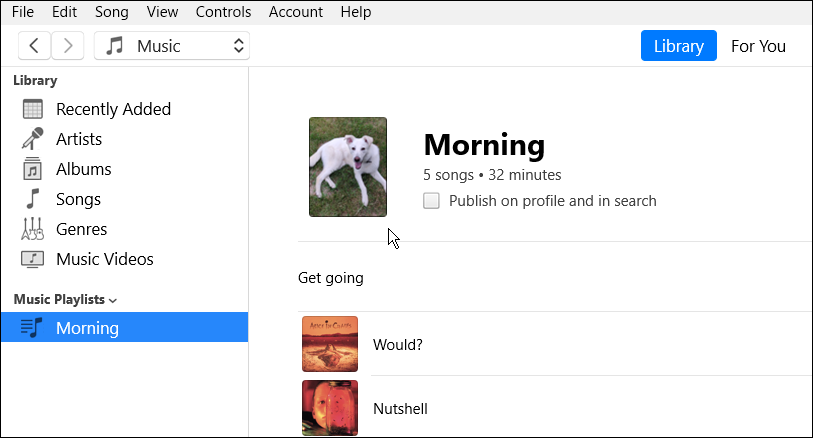
Apple Music का उपयोग करना
Apple Music पर प्लेलिस्ट की तस्वीर बदलना उतना आसान नहीं है जितना Spotify प्लेलिस्ट तस्वीर बदलना. फिर भी, यदि आप जानते हैं कि कहाँ देखना है, तो आप अपने संगीत संग्रह को थोड़ा और वैयक्तिकृत करने के लिए अपनी प्लेलिस्ट छवियों को बदल सकते हैं। आप एक भी बना सकते हैं Apple Music के साथ सहयोगी प्लेलिस्ट किसी तृतीय-पक्ष ऐप का उपयोग करना।
प्लेलिस्ट की तस्वीर बदलना केवल एक चीज नहीं है जो आप Apple Music के साथ कर सकते हैं। उदाहरण के लिए, आप कर सकते हैं प्लेलिस्ट साझा करें सेवा पर। Apple Music में जैसी सुविधाओं को अनलॉक करने की क्षमता भी है दोषरहित संगीत और स्थानिक ऑडियो. यह भी ध्यान रखना महत्वपूर्ण है कि आप भी कर सकते हैं Fire TV पर Apple Music चलाएँ.
अपनी विंडोज 11 उत्पाद कुंजी कैसे खोजें
यदि आपको अपनी विंडोज 11 उत्पाद कुंजी को स्थानांतरित करने की आवश्यकता है या ओएस की एक साफ स्थापना करने के लिए बस इसकी आवश्यकता है,...
Google क्रोम कैश, कुकीज़ और ब्राउज़िंग इतिहास को कैसे साफ़ करें
Chrome आपके ब्राउज़र के प्रदर्शन को ऑनलाइन अनुकूलित करने के लिए आपके ब्राउज़िंग इतिहास, कैशे और कुकीज़ को संग्रहीत करने का एक उत्कृष्ट कार्य करता है। उसका तरीका है...
इन-स्टोर मूल्य मिलान: स्टोर में खरीदारी करते समय ऑनलाइन मूल्य कैसे प्राप्त करें
इन-स्टोर खरीदने का मतलब यह नहीं है कि आपको अधिक कीमत चुकानी होगी। मूल्य-मिलान गारंटी के लिए धन्यवाद, आप खरीदारी करते समय ऑनलाइन छूट प्राप्त कर सकते हैं ...
डिजिटल गिफ्ट कार्ड के साथ डिज़्नी प्लस सब्सक्रिप्शन कैसे उपहार में दें
यदि आप डिज़्नी प्लस का आनंद ले रहे हैं और इसे दूसरों के साथ साझा करना चाहते हैं, तो यहां डिज़्नी+ उपहार सदस्यता खरीदने का तरीका बताया गया है...



